搜狗输入法怎么个性化设置?搜狗输入法个性化设置教程
时间:2022-10-26 21:57
相信很多人都在使用搜狗输入法,那么搜狗输入法怎么个性化设置呢?下面小编就为大家带来具体操作方法,想知道的话就来看看吧。
搜狗输入法怎么个性化设置?搜狗输入法个性化设置教程
1、首先找到搜狗输入法“设置向导”,并将之打开。
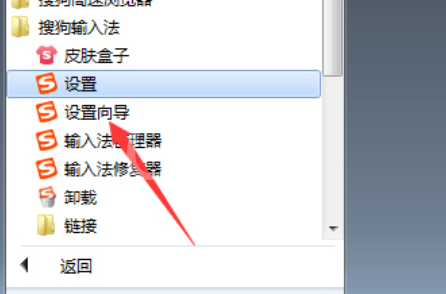
2、然后去设置主要输入习惯后,点击“下一步”。
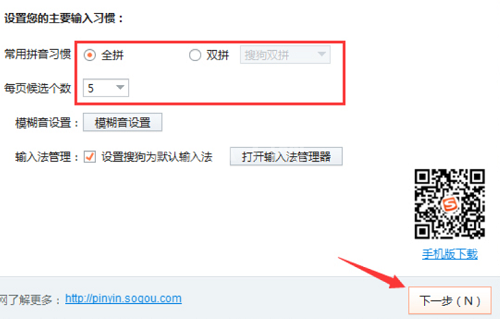
3、接着选择是否开启搜索候选及自动展现环境后,按下“下一步”。
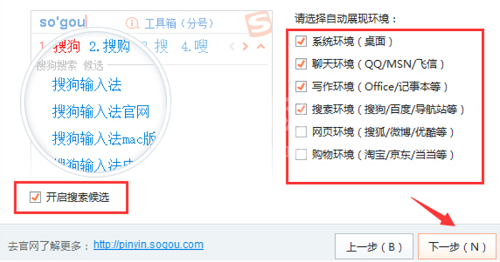
4、随后选择喜欢的皮肤,并点击“下一步”。
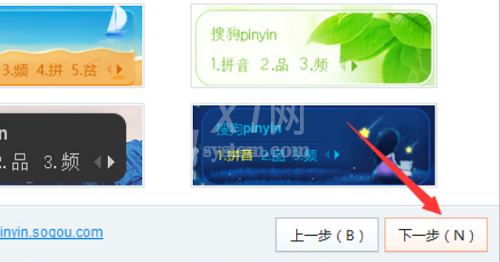
5、之后选取需要的细胞词库,再次点击“下一步”。
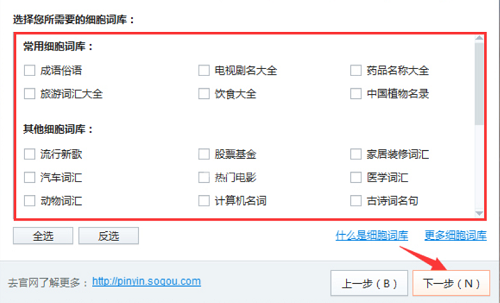
6、最后选择是否打开图片表情面板,并按下“完成”即可。
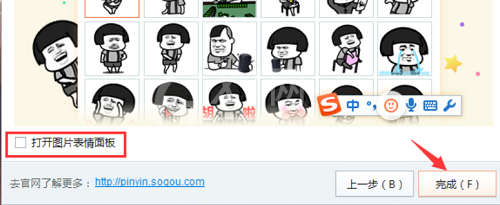
以上就是关于搜狗输入法个性化设置教程的全部内容了,希望对大家有所帮助。



























